- セクティゴ・コモドSSLトップ
- > サポート
サポート
◆ こちらからサポート記事を検索いただけます
Microsoft (CSRの生成方法)
Microsoft IIS 5.x/6.x
Microsoft IIS 5.x / 6.x によるIIS SSL CSRの生成
※鍵長を 1024bitから2048bitへ変更するお客様は、Microsoft IIS 5.x/6.x 内容変更の更新やプラン乗換時をご参照ください。CSRとは、IIS SSL証明書申請情報(お客さまの公開鍵を含む)からなるファイルのことです。CSRを生成し、そのCSRファイルを登録プロセスにおいてWebフォームにコピー、貼り付けします。
鍵と証明書署名要求の生成
- [管理ツール]を選択します。
- インターネットインフォメーションサービスマネージャを起動します。
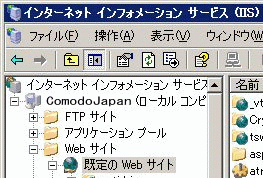
- CSRを生成するWebサイトの[プロパティ]ウィンドウを開きます。これは、[既定のウェブサイト]を右クリックし、表示されるメニューから[プロパティ]を選択して行ないます。
- [ディレクトリセキュリティ]を開くために、[ディレクトリセキュリティ]タブを右クリックします。
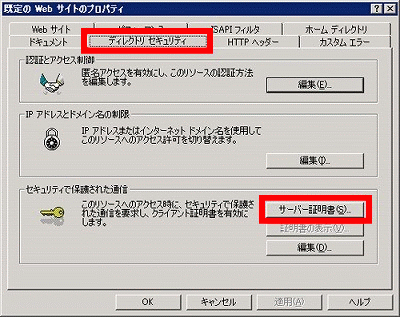
- [サーバ証明書]をクリックします。次のウィザードが表示されます。
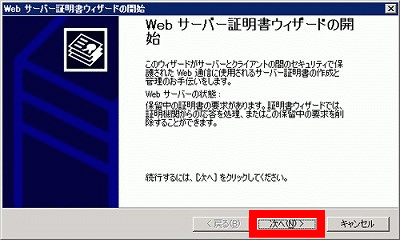
- [証明書の新規作成]をクリックし、[次へ]をクリックします。
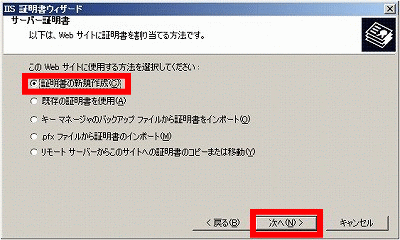
- [証明書の要求を作成して後で送信する]を選択し、[次へ]をクリックします。
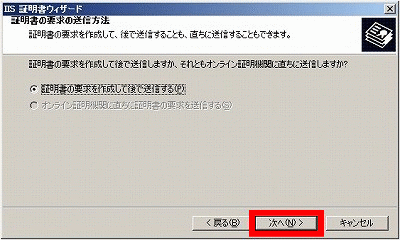
- 証明書名を指定します。複数のドメインを操作している場合は、証明書名は簡単に識別できるものでなければなりません。この証明書名はお客さまの記録のためだけに使用されます。
- お使いのサーバーで40ビットが使用可能である場合、512ビットの鍵が生成されます。お使いのサーバーで128ビットが使用可能であれば、2048ビットの鍵まで生成できます。オプションが利用できる場合でも2048ビット鍵のままにしておかれることをお勧めします。[Next]をクリックします。
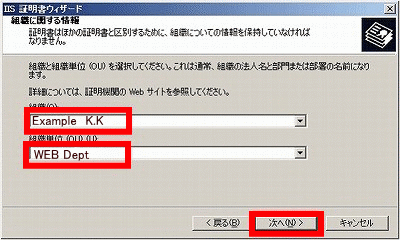
- [組織]と[組織単位]に入力します。それぞれ会社組織名と部門・部署名です。[次へ]をクリックします。
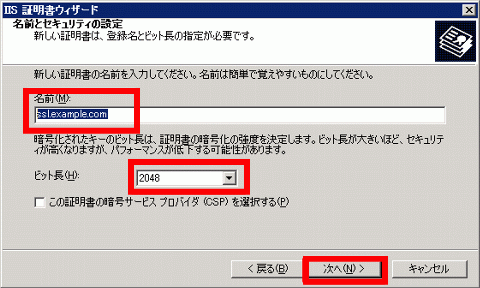
- [Common Name]フィールドには完全修飾ドメインネーム(FQDN)か、お客さまがIIS SSL証明書を使用したいと考えているWebアドレス、つまり顧客にSSLを使って接続してほしいサイトの領域などを指定する必要があります。例えば、comodogroup.comに対して発行されたInstantSSL証明書は、secure.comodogroup.comに対しては有効ではありません。SSLサイトとして使用されるWebアドレスがsecure.comodogroup.comである場合は、CSR内に記入されている共通名がsecure.comodogroup.comであることを確認してください。[Next]をクリックします。
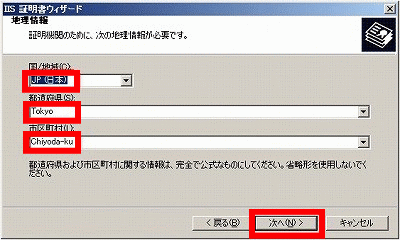
- [国名]、[都道府県名]、[市町村名]に入力します。[次へ]をクリックします。
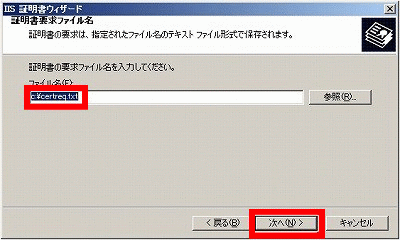
- CSRを保存するファイルのファイル名とパスを入力します。IIS SSL証明書の登録を行なうにはこのCSRが必要になります。[次へ]をクリックします。
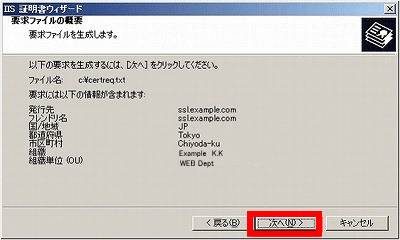
- 入力した内容をチェックします。ミスがあった場合は、[Back]をクリックし、修正します。特に、証明書を発行する("Issued To")ドメインネームを確認してください。IIS SSL証明書はこのドメインネームでしか動作しません。入力した内容がすべて正しいと判断した場合、[次へ]をクリックしてください。
- お客さまが証明書の申請を行なうときは、必ずここまで作成したCSRをそのまま登録フォームの該当セクションに挿入してください。下記も含めてください。
-----BEGIN CERTIFICATE REQUEST-----から-----END CERTIFICATE REQUEST----- - [次へ]をクリックします。
- 登録フォームで内容を確認します。
- 終了します。
秘密鍵の保存
- MMCで[証明書 スナップ]に行きます。
- [リクエスト]を選択します。
- [すべてのタスク]を選択します。
- [エクスポート]を選択します。
パスワードをメモし、鍵をバックアップされることをお勧めいたします。パスワードも鍵もお客さましか知らないので、もしなくしてしまうと、当社では対処できません。バックアップフィルとしてはフロッピーディスクなどの取り外し可能な媒体をお勧めします。
Apache |
Apache on Cobalt |
BEA |
C2Net Stronghold |
CPanel |
Ensim |
F5 |
Hsphere |
IBM |
Java |
Lotus |
Microsoft |
Netscape/Sun |
Novell |
Plesk |
SSL Accelerators |
Website Pro |
Webstar |
Zeus |
ユニファイド |
Citrix |
Max OS X |
マニュアル
- CSRの生成方法
- 証明書のインストール
- ドメイン認証用サイトシールの設置
- ドメイン認証用セキュアサイトシール
(2012/11/1以降のご注文より) - 企業認証&EV用サイトシールの設置
- コード証明書関連(codesign)
- IISサーバのみに起因する問題と解消のコツ
- 企業認証/EV認証の電話認証(コールバック)
- Windowsサーバーにおいて不完全な証明書チェーンとなる場合の解消法
- セクティゴの中間証明書及びルート証明書について
- ルート証明書 中間証明書について
- セクティゴサイトシール(trustlogo)のインスト―ル
- 中間CA証明書・ルート証明書について
- ドメインの所有者確認【メール方式:英文の承認メールの表示例】
各種手続きについて
- Multi-Perspective Issuance Corroboration(マルチ視点発行検証)を導入
- 「サーバ証明書」の拡張キーの使用法(EKU)フィールドに「クライアント認証」を記載することを廃止
- 古いSHA1ルート終了における対応につきまして。
- 新ドメイン認証レベルで確認させていただく内容
- オンラインDBへの電話番号確認
- DUNSの新規登録申請はオンラインで簡単
- ドメイン認証レベルで確認させていただく内容
- 企業認証レベルで確認させていただく内容
- 認証レベルに応じた確認・必要書類はなんですか
- 申請ドメインの登録状態を確認しよう :whoisチェック
- 企業情報(登録確認)にはどのような媒体がありますか?
- 無償版SSLとは
- 申請までにご準備いただく物
- お申込みから納品までの流れ
- 費用の支払方法
- お見積書発行依頼
- 請求書の発行依頼
- 更新の申請方法
- 販売パートナ・アフェリエイトパートナーになる。
- ID/パスワードを忘れたら
購入前のご質問
- Sectigo ルート証明書の移行と古いCAの無効化について
- vPRO対応AMT証明書について
- セクティゴの補償とは一体どのようなものでしょうか?
- FileMaker(ファイルメーカー)製品対応SSLについて
- 携帯電話、スマートフォン、タブレット対応状況
- 新旧ドメイン認証タイプの比較
- 携帯電話・スマートフォン対応状況(ユニファイドコミュニケーション)
- ドメイン管理状況の認証 (DCV) を実施
- ブラウザーの互換性
- マルチドメインは何個まで追加できますか
- 追加ドメインの購入はどのように申請するのでしょうか?
- IEの設定の「信頼されたルート証明期間」のなかでどのように表示されますか?
- コードサイニング証明書とはなんですか?
- ユニファイドコミュニケーションとはなんですか?
- どのようにすればSSLをテストできるでしょうか?
- コモドのSSL証明書は顧客のブラウザーで正しく動作するでしょうか?
- 補償とは一体どういう意味でしょうか?
- コモドのSSLはどのバージョンのSSLプロトコルと互換性がありますか?
- SGCとは何でしょうか?
- お申込フォームで間違った申請をしてしまいました。
- 個人でもコードサイニングが購入できますか??
- コモドのSSLはどのバージョンのSSLプロトコルと互換性がありますか?